- 22
- Feb
Vdink smartwhiteboard સ્ક્રીન ટચ મોનિટર શિક્ષણ માટે ઑનલાઇન વ્હાઇટબોર્ડ
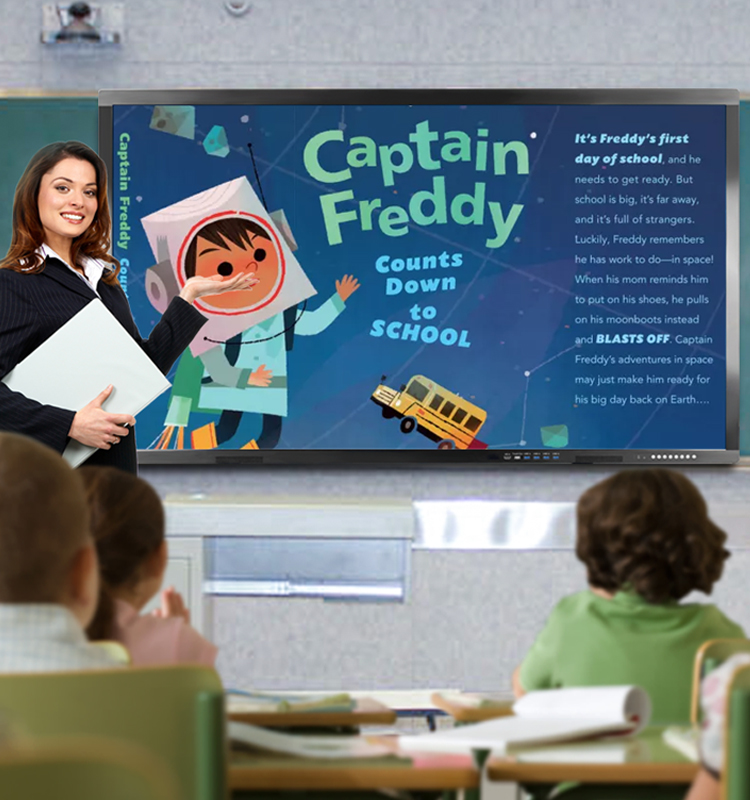
1. લૉક ફંક્શન: જો તમે સાર્વજનિક ગૅલેરીમાંથી ગ્રીડમાં ખેંચો છો, અને તમે તેને આગામી ઑપરેશનમાં બદલવા માંગતા નથી, તો તમે તેને લૉક કરી શકો છો. લૉક કરવા માટે ઑબ્જેક્ટ પસંદ કરવાની પદ્ધતિ છે, ઉપલા જમણા ખૂણે સંપાદિત કરો મેનૂ બટનને ક્લિક કરો અને તેના પૉપ-અપ મેનૂમાં “લૉક” પસંદ કરો. જ્યારે લૉક કરવામાં આવે ત્યારે લૉક કરેલ ઑબ્જેક્ટની ફોકસ ફ્રેમ લાલ થઈ જાય છે. અનલૉક કરવું ફરીથી લૉક બટન પર ક્લિક કરીને અનલૉક કરવા માટે લૉક કરવાના પગલાં અનુસરો. શિક્ષણ માટે Vdink સ્માર્ટવ્હાઇટબોર્ડ સ્ક્રીન ટચ મોનિટર ઑનલાઇન વ્હાઇટબોર્ડ.
2. કોમ્બિનેશન ફંક્શન: તમે બહુવિધ ઑબ્જેક્ટ્સને એક આખામાં જોડી શકો છો, અને પછી ઑબ્જેક્ટ ઑપરેટ કરવાની જેમ આ સમગ્ર પર ઑપરેટ કરી શકો છો. સંયોજન કાર્ય પણ ખૂબ સામાન્ય છે, અને સંયોજન કેટલાક પાસાઓની કાર્યક્ષમતામાં મોટા પ્રમાણમાં સુધારો કરી શકે છે. શિક્ષણ માટે Vdink સ્માર્ટવ્હાઈટબોર્ડ સ્ક્રીન ટચ મોનિટર ઑનલાઇન વ્હાઇટબોર્ડ.
3. સ્ક્રીન ફંક્શનમાં ફેરફાર કરો: મુખ્ય મેનુ પર “ટૂલ્સ” પર ક્લિક કરો અને પછી “પેરામીટર સેટિંગ્સ” પસંદ કરો. “પેરામીટર સેટિંગ” વિન્ડો પૉપ અપ થાય છે, જ્યાં તમે વિવિધ પરિમાણો સેટ કરી શકો છો. “પડદો” ટેબ પસંદ કરો, “બ્રાઉઝ કરો” પસંદ કરો, તમારા કમ્પ્યુટરમાંથી એક છબી પસંદ કરો, અને પછી પડદાની પૃષ્ઠભૂમિને સંશોધિત કરવા માટે “ઓકે” પસંદ કરો. શિક્ષણ માટે Vdink smartwhiteboard સ્ક્રીન ટચ મોનિટર ઑનલાઇન વ્હાઇટબોર્ડ.
2022.02.22
